3.- Abra
seu tube de paisagem Edit > Copy
4.-
Edit > Paste Into Selection e retire a
seleção e Merge > Down
5.-
Adjust > Blur > Motion Blur = 80 - 100
sendo duas vezes
6.-
Plugin BKG Kaleidoscope > Kaleidoscope 3
conforme printe
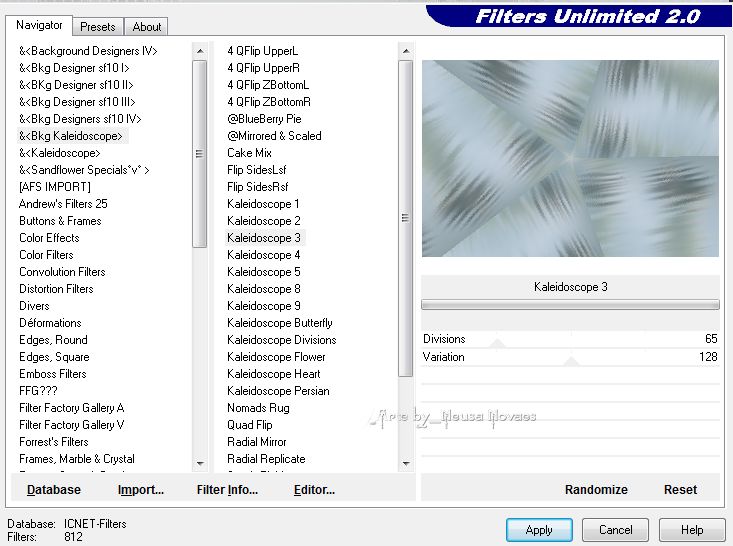
7.-Effects
> Edge Effects > Enhance More
8.-
Layers > New Raster Layer e preencha com
seu backgraund
9.- Aplique a
Mask_NCN_001 e merge Group
10.- Layers >
Merge > Merge Down
11.- Aplique
Drop Shadow = 8 - 8 - 80 - 30,00
Duplique essa layer e
Layers > Merge >
Merge Down
novamente
12.- Abra seus
tubes e posicione-os a gosto no seu
retangulo
(na parte
transparente conforme modelo e se não ficar transparente
selecione a parte que teria que ficar transparente e
delete)
13.-Com sua
ferramenta de seleção faça conforme
printe
14.- Layers > New Raster Layer
15.-
Preencha com sua cor mais escura
16.- Plugin Render
> Cloud/Fore-backgraund color conforme
printe
17.- Selections > Select None
18.- Abra seu tube principal Edit >
Copy
19.- Edit >
Paste as New Layer e posicione-o á gosto
20.-
Aplique sombra leve á gosto
21.- Ative sua
raster 1 Edit > Copy
28.- Adjust > Blur > Motion Blur
conforme item 5
29.- Layers >
Duplicate
30.- Image >
Mirror
31.- Tire a
visibilidade da raster 1 e de Layers >
Merge > Merge Visible
32.- Effects >
3D Effect > Buttonize conforme printe
33.- Abra a
visibilidade da raster 1 e logo a seguir
tire a seleção
34.-
Selections > Select All
35.-
Selections > Modify > Contract = 30 px
36.- Aplique
Drop Shadow = 0 - 0 - 80 - 60,00 cor
preta
37.- Image >
Add Border = 3 px cor branca
38.- Image >
Add Border = 3 px cor escura
39.-
Coloque minha marca d´agua e a sua, salve em jpge
OBSERVAÇÃO:- Não esqueça
de colocar os créditos a quem de direito.